- VPN može zaštititi vaš promet šifriranjem i stvaranjem sigurnog tunela između vašeg uređaja i poslužitelja.
- Ako imate problema s povezivanjem VPN klijenta, trebali biste promijeniti protokol i obnoviti DNS.
- Međutim, postoji više načina na koje možete za trenutak vratiti funkcionalnost VPN-a.
- Pogledajte naš detaljni vodič kako biste otkrili više o popravljanju VPN-a bez oznojavanja.

Da li tvoj VPN stalno se odvajati? Ako je to slučaj, uzrok tome mogu biti vaš uređaj, operativni sustav ili vrsta veze. Da biste riješili problem, iskušajte donja rješenja prije ponovnog povezivanja s vašim VPN-om.
5 najboljih VPN-ova koje preporučujemo
 |
Popust od 59% dostupan za dvogodišnje planove |  Provjerite ponudu! Provjerite ponudu! |
 |
79% popusta + 2 besplatna mjeseca |
 Provjerite ponudu! Provjerite ponudu! |
 |
Popust od 85%! Samo 1,99 $ mjesečno za 15 mjeseci plana |
 Provjerite ponudu! Provjerite ponudu! |
 |
83% popusta (2,21 $ / mjesečno) + 3 besplatna mjeseca |
 Provjerite ponudu! Provjerite ponudu! |
 |
76% (2.83$) na 2 godine plana |
 Provjerite ponudu! Provjerite ponudu! |
Što mogu učiniti ako se VPN ne povezuje?
1. Prethodne provjere
- Provjerite niste li povezani s mrežom još jedan VPN. Odspojite i zatvorite sve druge VPN programe koje imate prije upotrebe VPN-a.
- Provjerite vatrozid i antivirusni ili špijunski program jer oni mogu utjecati na vašu vezu. To možete testirati onemogućavanjem ovih programa, a zatim se ponovno povezati sa svojim VPN-om. Ako onemogućavanje programa riješi problem, morat ćete dodati svoj VPN kao iznimku prije nego što ih ponovno omogućite.
- Spojite se na mjesto poslužitelja najbliže vašem zemljopisnom položaju. Ako ovo riješi problem s vezom, onda je problem u mjestu poslužitelja s kojim ste se izvorno pokušali povezati.
- Ako ne možete pristupiti čak i kad niste povezani s VPN-om, provjerite internetsku vezu.
- Provjerite jeste li unijeli ispravne vjerodajnice - korisničko ime i lozinku za prijave
- Provjerite svoju IP adresu za informacije poput vašeg grada ili regije (države) pored mjesta koje ste odabrali. Ako prikazuje lokaciju u vašoj blizini, znači da niste povezani s lokacijom poslužitelja povezanom s vašim VPN-om, pa pokušajte se ponovo povezati.
2. Promijenite davatelja usluga VPN-a

Jedno od najjednostavnijih rješenja koje imate je prebaciti se na pouzdanog VPN davatelja usluga kao što je Privatni pristup Internetu. S tisućama poslužitelja diljem svijeta uvijek možete promijeniti drugog ako imate problema.
Uz to, ljubazno osoblje za podršku tvrtke PIA uvijek je tu da vam pomogne u dijagnosticiranju i rješavanju problema s vezom na koje biste mogli naići.
Da biste osigurali vaše potpuno zadovoljstvo uslugom, PIA izbor je bez rizika, jer nude 30-dnevno jamstvo povrata novca ako odlučite da nećete nastaviti pretplatu.
Privatni pristup internetu temeljito je testiran i riješeni su gotovo svi problemi s kompatibilnošću, što znači da možete biti sigurni da će uspjeti. Evo još nekih značajki kojima ćemo se radovati nakon što počnete koristiti PIA:
- Neograničena širina pojasa
- Zaštita do 10 uređaja odjednom
- Kompatibilnost s više platformi, uključujući mobitele, PC i Mac
- Šifriranje vojnog stupnja
- Preko 3300 poslužitelja u više od 45 zemalja

Privatni pristup Internetu
Ne morate se brinuti zbog problema s vezom prilikom korištenja privatnog pristupa Internetu. Odmah uživajte u velikom popustu!
Kupi sada
3. Provjerite jesu li postavke datuma i vremena netočne
- Desnom tipkom miša kliknite Prikaz datuma i vremena na programskoj traci
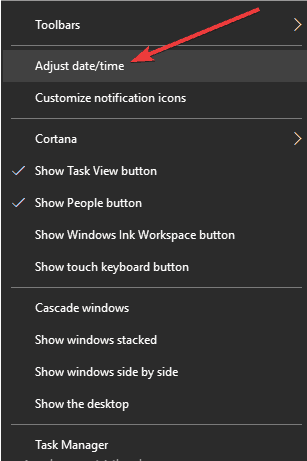
- Klik Prilagodite postavke datuma i vremena
- U Kartica Datum i Vrijeme, kliknite Promjena datuma i vremena ....
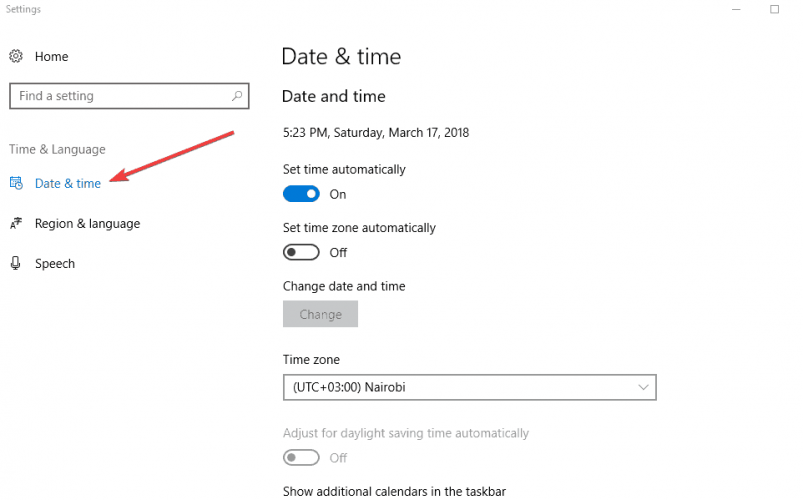
- U dijaloškom okviru Postavke datuma i vremena ažurirajte svoje vrijeme na trenutni datum i vrijeme, a zatim kliknite u redu.
- Ako trebate promijeniti vremensku zonu, kliknite Promjena vremenske zone... , s padajućeg popisa odaberite svoju trenutnu vremensku zonu, a zatim kliknite u redu.
- Ponovo pokrenite svoj VPN i spojite se na mjesto poslužitelja.
4. Promijenite svoj VPN protokol
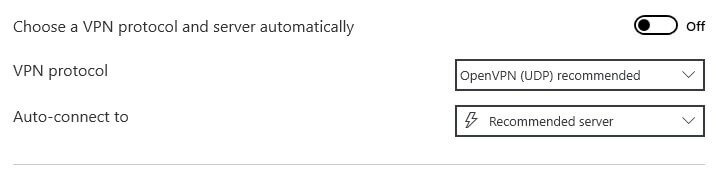
VPN veza obično radi bolje kada se koristi TCP protokol umjesto UDP protokola. Iako vaš VPN nije povezan ni s jednim serverom, idite na Opcije ili Postavke i pronađite karticu ili postavku Protokoli.
Većina VPN klijenata ovu će opciju postaviti na Automatski. Možete promijeniti ovu postavku i odabrati jedan od navedenih protokola. Imajte na umu da se vaši rezultati mogu razlikovati ovisno o odabranom protokolu, pa ako ih imate više od dva, preporučujemo da isprobate sve kako biste vidjeli koji najbolje funkcionira.
Odaberite protokol koji želite koristiti i kliknite U redu, a zatim ponovo pokrenite svoj VPN i povežite se s poslužiteljem.
U nekim ćete slučajevima možda htjeti ponovno pokrenuti računalo i nakon što promijenite VPN protokol.
5. Rješavanje problema s rukovanjem TLS-om i mrežnom vezom
- Ponovo pokrenite svoj VPN klijent
- Ažurirajte svoj VPN klijent
- Promijenite svoj VPN protokol
- Ponovo pokrenite računalo
- Pauzirajte vatrozid / antivirusni softver
Ovaj se problem javlja kada klijent i poslužitelj ne mogu uspostaviti vezu pomoću odabranog protokola.
6. Dodajte iznimku u svoj sigurnosni program
Vaš vatrozid, antivirusni ili anti-špijunski program mogu blokirati vašu VPN vezu. To možete testirati onemogućavanjem ovi programi i onda spajanje na mjesto poslužitelja na vašem VPN-u. Ako se možete povezati, konfigurirajte svoj vatrozid, antivirusni program ili anti-špijunski program tako da omoguće povezivanje vašeg VPN-a.
Ovisno o sigurnosnom programu koji koristite, možda ćete trebati promijeniti razinu zaštite s Visoke na Srednju, odobriti iznimku svom VPN-u ili UDP priključcima ili ga postaviti na Povjerenje svoj VPN, a zatim ponovno pokrenite svoj VPN.
7. Ponovo instalirajte svoj VPN
Ako se nakon ponovnog pokretanja VPN-a ne možete povezati s lokacijom poslužitelja, ponovno ga instalirajte, a zatim ponovo pokrenite instalacijski program.
- Desnom tipkom miša kliknite Start i odaberite Trčanje
- Tip regedit i pritisnite Enter

- Sada ćete vidjeti dijaloški okvir Kontrola korisničkog računa.
- Klik Da
- U Uređivaču registra, pod Računalo, dvaput kliknite na HKEY_LOCAL_MACHINE
- U odjeljku HKEY_LOCAL_MACHINE dvokliknite SOFTVERi onda [vaš] VPN.
- Ako ne možete pronaći [svoj] VPN izravno ispod SOFTVERA, idite na SOFTVER > Nastava> [vaš] VPN.
- Desnom tipkom miša kliknite [vaš] VPN, a zatim kliknite Izbrisati. Nakon brisanja više ne biste trebali vidjeti svoj VPNpod Wow6432Node.
8. Promijenite svoj DNS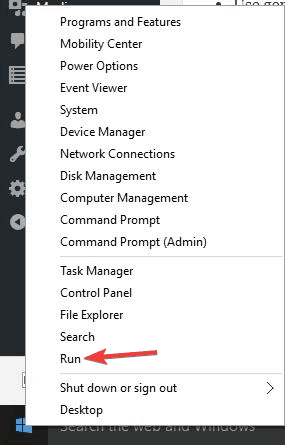
Rijetko će neupotreba jednog od zadanih DNS poslužitelja vašeg VPN-a pružiti glatku vezu. Uraditi ovo:
- Otvorite postavke mrežnih veza desnim klikom na Start i odaberite Trčanje
- Tip ncpa.cpl i kliknite U redu
- U prozoru Mrežne veze pronađite svoju uobičajenu vezu, bilo LAN ili Wireless network connection.
- Desnom tipkom miša kliknite vezu i odaberite Svojstva
- Dvostrukim klikom postavite adrese DNS poslužitelja Verzija internetskog protokola 4 (IPv4) ili samo internetski protokol
- Odaberi Upotrijebite sljedeće adrese DNS poslužitelja
- Upišite ove adrese Google DNS poslužitelja.
- Preferirani DNS poslužitelj 8.8.8.8
- Zamjenski DNS poslužitelj 8.8.4.4
- Ako je Google DNS blokiran, pokušajte sljedeće:
- Neustar DNS prednost (156.154.70.1 i 156.154.71.1) unesite i pritisnite OK
- DNS razine 3 (4.2.2.1 i 4.2.2.2) unesite i pritisnite OK
Jednom konfigurirani, isperite stare DNS unose kako je opisano u sljedećem rješenju.
9. Isperite DNS
- Klik Početak
- Odaberi Sve aplikacije
- Klik Pribor
- Klik Početak, tip CMD i odaberite Pokreni kao administrator
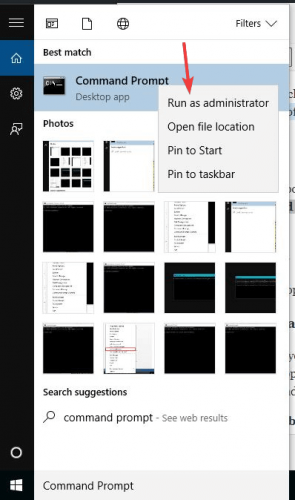
- Tip ipconfig / flushdns i pritisnite Unesi. Prikazati će se potvrda koja kaže: Windows IP Configuration Uspješno isprana DNS predmemorija razriješivača
To omogućuje vašem računalu da automatski pristupi DNS-u vašeg VPN-a radi ispravnih / ispravnih unosa.
10. Prebacite se na drugu mrežu
Pokušajte upotrijebiti drugu mrežu, kao što je javna Wi-Fi veza (ili mobilna veza ako vaš uređaj ima mogućnost), kako biste provjerili je li problem u vezi s vašom trenutnom internetskom uslugom.
Ako ovo nije opcija, pokušajte onemogućiti i omogućiti mrežno sučelje, ponovo instalirajte ethernet upravljački program i zatvorite bilo koji pokrenut softver za upravljanje mrežom u pozadini.
11. Ažurirajte svoju VPN aplikaciju
- Prijavite se na svoj VPN račun
- Odaberi Postavite svoj VPN
- Odaberite platformu uređaja
- Odaberi preuzimanje datoteka za preuzimanje najnovije verzije vašeg VPN-a za platformu vašeg uređaja
- Postavite i povežite svoju VPN aplikaciju
Javite nam u odjeljku za komentare je li neko od ovih rješenja pomoglo.
- Zašto se mom VPN-u toliko dugo povezuje?
Ovisno o tome gdje se poslužitelj nalazi, možete očekivati da će veza biti usporena. Uz to, osigurajte da vaš vatrozid ne blokira vaš VPN klijent i isperite / obnovite svoj DNS.
- Ne možete se povezati s mrežnim pogonom na VPN-u?
Ako imate skriptu za preslikavanje koja započinje s vašim sustavom, onemogućite je i provjerite može li se pristupiti preslikanim mrežnim pogonima. Također provjerite imate li pravilo vatrozida koje zabranjuje povezivanje s pogonom.
Često postavljana pitanja
- Provjerite radi li vaša internetska veza bez VPN-a
- Promijenite protokol VPN veze
- Ponovo pokrenite računalo
- Isperite DNS
- Slijedite ostatak koraka iz našeg vodiča da biste popravili svoju VPN vezu
Ovisno o tome gdje se poslužitelj nalazi, možete očekivati da će veza biti usporena. Uz to, osigurajte da vaš vatrozid ne blokira vaš VPN klijent i isperite / obnovite svoj DNS.
Ako imate skriptu za preslikavanje koja započinje s vašim sustavom, onemogućite je i provjerite može li se pristupiti preslikanim mrežnim pogonima. Također provjerite imate li pravilo vatrozida koje zabranjuje povezivanje s pogonom.
![Alat za rješavanje problema s aktivacijom sustava Windows ne radi [5 popravaka]](/f/d1de5222deff60164604e34e49432306.png?width=300&height=460)
